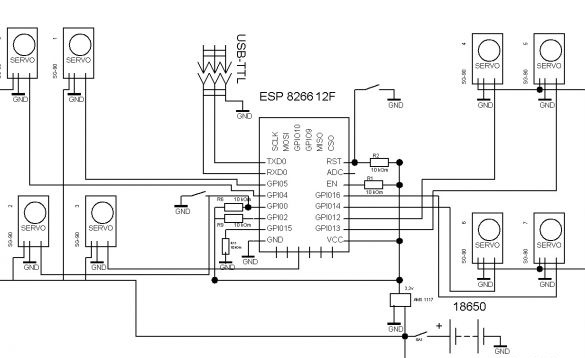Добър ден, днес ще публикувам инструкциите за производство на четириног - четирикрак робот. Частите на робота са отпечатани на 3D принтер като контролер - ESP8266, но можете да използвате Arduino, Nano или Mini например. Управление чрез уеб интерфейс. Wi-Fi връзка.

Както казах по-рано - детайлите се отпечатват на 3D принтер. Ако имате някакви проблеми, ако не, ще трябва да намерите някой, който да отпечата или поръча отпечатък.
Четирикрак робот видео:
Така че се нуждаем от:
- ESP 8266 - 12E
- регулатор на напрежението 3.3v
- Батерии Li-ion 18650 2 бр.
- Серво SG-90 8 бр.
- превключвател
- бутон
- проводници
- PLS конектор
- USB-TTL
- 3х20 болта
- гайки и шайби 3мм
- тренировка 3.2
- бормашина или отвертка
Стъпка 1 случай.
За да направите тялото и краката, трябва да отпечатате следните части на 3D принтер:
Обръщам вашето внимание на факта, че файловете k_body и k_others трябва да бъдат отпечатани веднъж, а файлът k_legs два! Можете да отпечатвате във всеки цвят. Извършваме монтажа по схемата:
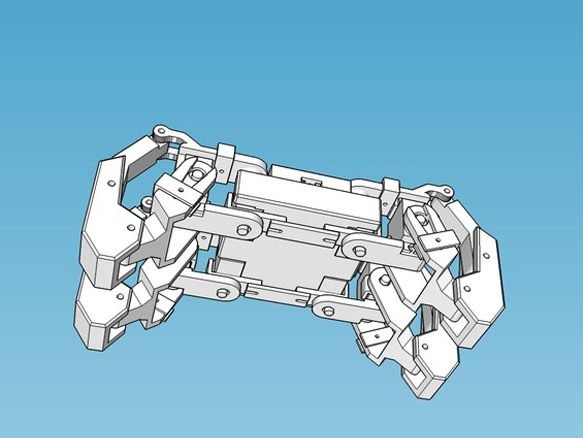
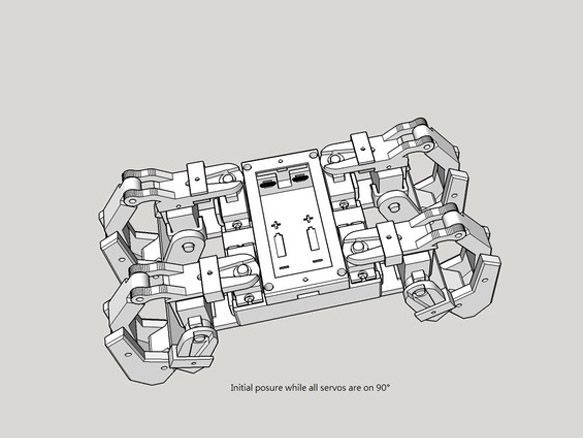
В ставите на краката използваме болтове 3x20, поставете батериите вътре в кутията и извадете проводниците, свържете ги паралелно. Не забравяйте да премахнете допълнителен чифт проводници за зареждане, ще бъде много неудобно след това да премахнете батериите за зареждане, много по-лесно е веднага да премахнете чифт проводници с конектор. Когато сглобявате, уверете се, че всички сервоприводи са в положение 90 градуса. За да настроите сервото на 90 градуса, трябва да го свържете към контролера (Arduino например) и да използвате обикновен код, за да завъртите сервото. Можете да направите това ръчно. За целта поставете лоста на серво вала и го завъртете, докато запушалките на зъбното колело няма да бъдат в средата. Това трябва да се направи много внимателно, тъй като зъбните колела са пластмасови и има голяма вероятност да се счупят зъбите. Препоръчвам да използвате първия вариант, със сигурност е по-дълъг, но сервото определено ще остане непокътнат.
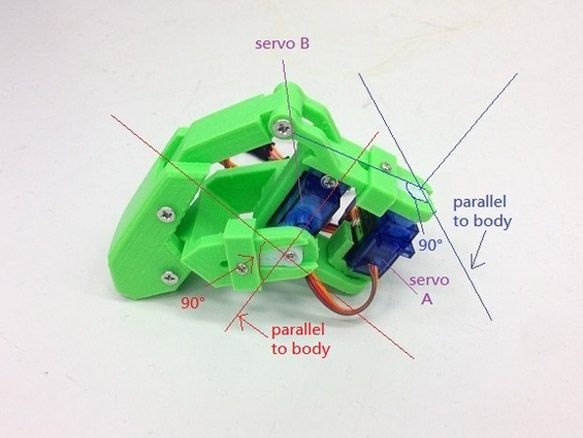


В последния момент реших да си рисувам модела в синьо-червен цвят.


Стъпка 2 Електрик.
И тук са възможни няколко варианта. Според мен най-оптималното е да използвате ESP 8266 - 12E като контролер. Първо, той има необходимия брой пинове за свързване на всички сервоустройства.Второ, вграденият Wi-Fi модул, който значително улеснява процеса на управление и връзка. Трето, можете лесно да програмирате в Arduino IDE. Най-добре е да изберете модул с 4 Mb памет. Така че, за да стартирате и флаш ESP-8266, трябва да направите минимално обвързване. Само VCC щифтът е свързан директно към захранването, останалите щифтове: CH_PD, RESET, GPIO0, GPIO2, трябва да се изтеглят към захранването (VCC) чрез резистор. 10kOm резистори могат да бъдат заменени с други, от 4.7kOm до 50kOm, с изключение на GPIO15 - стойността му трябва да бъде до 10k. Директно, към минуса (GND) на захранването, ние свързваме само GND и също така дърпаме GPIO0 през резистора до 10kOm, за да поставим модула в режим на изтегляне на фърмуер, към GND. Не забравяйте да добавите бутон за рестартиране и изваждане на USB-TTL конектор за фърмуер. За всички сервоуреди ние отрязваме проводниците, така че да не се намесват и да не висят, но в същото време е достатъчно свободен, така че краката да могат да се движат спокойно. Свързваме всички червени проводници от сервовете директно към плюса на батериите, а кафявите проводници до минуса. Полейте оранжевите проводници към ESP според схемата:
Сервовете са номерирани, както следва:
Серво 0 - GPIO4 (когато се гледа отгоре на долния ляв крак, устройството на кутията)
Серво 1 - GPIO5 (долен крак, задвижване на крака)
Серво 2 - GPIO0 (горен ляв крак, шофиране на шасито)
Серво 3 - GPIO10 (горен ляв крак, задвижване на крака)
Серво 4 - GPIO12 (горен десен крак, задвижване на шаси)
Серво 5 - GPIO13 (горен десен крак, задвижване на крака)
Серво 6 - GPIO14 (долен десен крак, шофиране на шаси)
Серво 7 - GPIO16 (долен десен крак, крак)
Най-удобно е първо да спойкате минималната лента на резисторите. След това залепваме самия ESP на двустранна лента и след това спояваме всички проводници от сервовете, забравяме за стабилизатора на напрежението за ESP. ESP се захранва чрез 3,3 волтов стабилизатор, а сервоприводите задвижват директно към батериите.


Ще ви разкажа малко за други опции. Можете да използвате Arduino Mini или Nano като контролер. Тогава ние свързваме всички сервоприводи към Arduino и да осъществяваме комуникация чрез ESP 8266-01. В ESP ще е необходимо да попълните фърмуера за предаване на Arduino команди и да го свържете към пиновете на Arduino RX TX. В този случай както веригата, така и фърмуерът са различни. Следващия път ще напиша инструкции за тази опция, но засега да се върнем към нашия ESP 8266-12E.
Стъпка 3 Подготовка на програмната среда.
За да пишете и редактирате фърмуер за ESP, трябва да инсталирате добавката за ESP под Arduino IDE чрез Boards Manager:
1. Инсталирайте Arduino IDE от официалния уебсайт на Arduino.cc
2. Стартирайте Arduino IDE, след това Файл - Настройки - в полето URL адреси на Допълнителни съвети вмъкнете връзка към стабилната версия http://arduino.esp8266.com/package_esp8266com_index.json
или за нощно изграждане http://arduino.esp8266.com/staging/package_esp8266com_index.json щракнете върху OK (в това поле можете да въведете няколко връзки, разделени със запетая)
3. Инструменти - Board - Board Board Manager
4. В Boards Manager въведете esp8266 в полето за филтриране или ръчно превъртете списъка и кликнете върху ESP8266 от ESP8266 Forum Forum
5. Щракнете върху Инсталиране и изчакайте изтеглянето да приключи (около 130 мегабайта). Ако изтеглянето е твърде бързо, възможно е вече да сте инсталирали Arduino IDE за ESP8266 и трябва да изчистите кеша на Boards Manager, в противен случай пак ще имате инсталирана старата версия. Първо трябва да деинсталирате старата версия и след това трябва да изтриете кеш файловете. За Win7 x64 изтрийте файловете от папката C: \ Users \ User \ AppData \ Roaming \ Arduino15 и повторете всичко от стъпка 2
6. Затворете Boards Manager и в менюто Tools изберете Board - Generic ESP8266
7. Задайте честотата на вашия модул на 80 или 160Mhz, размер на флаш паметта и изберете серийния порт, към който е свързан USB-TTL адаптерът
8. Също така трябва да добавите файлове от архива в папката с инструменти (намира се на мястото за инсталиране на Arduino IDE), за да получите достъп до файловата система ESP.
Стъпка 4 Фърмуер.
Остава да редактирате скицата и да я напълните с ESP.
В полето "String _ssid =" ";" между кавичките посочвате с коя точка за достъп искате да се свържете.
"String _password =" ";" е паролата на тази мрежа.
"String _ssidAP =" Quadrapinky ";" името на мрежата, която ESP ще повиши, ако не се свърже със съществуващата.
"String _passwordAP =" 12051005 ";" - паролата на мрежата, която ESP ще повиши, ако не се свърже със съществуващата.
"String SSDP_Name =" Quadrapinky ";" Име на SSDP
Не забравяйте да качите допълнителни файлове в ESP. Това става чрез раздела Инструменти - ESP8266 Качване на данни за скици
След стартиране ESP се опитва да се свърже с точката за достъп, посочена в скицата, ако е успешна, трябва да определите IP адреса на нашия робот и да се свържете с този адрес чрез браузър. Можете също да преминете през компютър до мрежовата инфраструктура, да намерите нашия робот там и щракнете двукратно, за да се свържете с него. Ако връзката не успее, ESP става точка за достъп. Тогава достъпът може да бъде получен чрез свързване към нова точка за достъп и въвеждане на 192.168.1.1 в браузъра.
Уеб интерфейсът се състои от две страници. Първият, който контролира. Втората е за персонализиране. На втората страница можете да посочите точката за достъп, към която искате да се свържете, както и името на робота и името и паролата на точката за достъп, която ESP повдига. Всички промени влизат в сила след рестартиране. Можете също да рестартирате модула чрез уеб интерфейса.